
Подготовили гайд для заказчиков, которые занимаются публикацией приложения самостоятельно. Рассказываем о предрелизных хлопотах: как создать аккаунт разработчика, сколько времени заложить на оформление D-U-N-S number, какие скрины подготовить для стора.
Должны сразу предостеречь: можно сберечь несколько недель и свои нервы, если делегировать публикацию приложения на разработчиков. Разумеется, под должным контролем. У них побольше опыта в релизных делах: сделают все быстрее, корректно заполнят все поля и, скорее всего, не нарвутся на реджект. Не забудьте только поменять пароли от аккаунта, чтобы данные были только у вас.
Готовимся к публикации
В среднем процесс занимает пару недель.
1. Создаем Apple ID (10 минут)
2. Регистрируем аккаунт разработчика (1день как разработчик\19 дней как компания, во всем виноват D-U-N-S number.)
3. Оплачиваем аккаунт (2-3 дня)
4. Готовим маркетинговые материалы (1 день)
1. Создаем Apple ID
Если Apple ID уже есть, переходим к шагу 2. Если нет, создаем.
Заходим на сайт Apple. Нажимаем кнопку Create Your Apple ID.
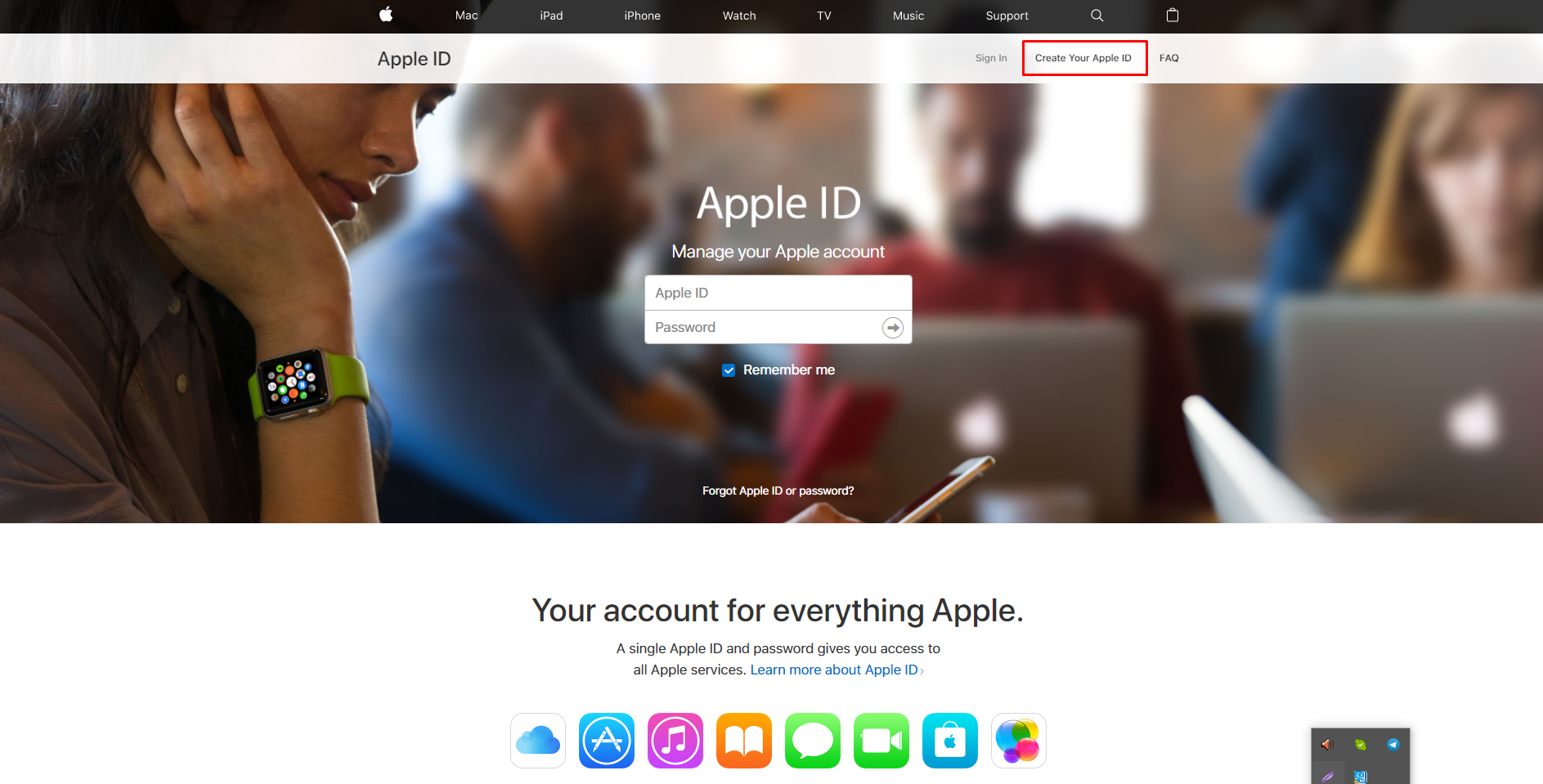
Открывается форма с личными данными.
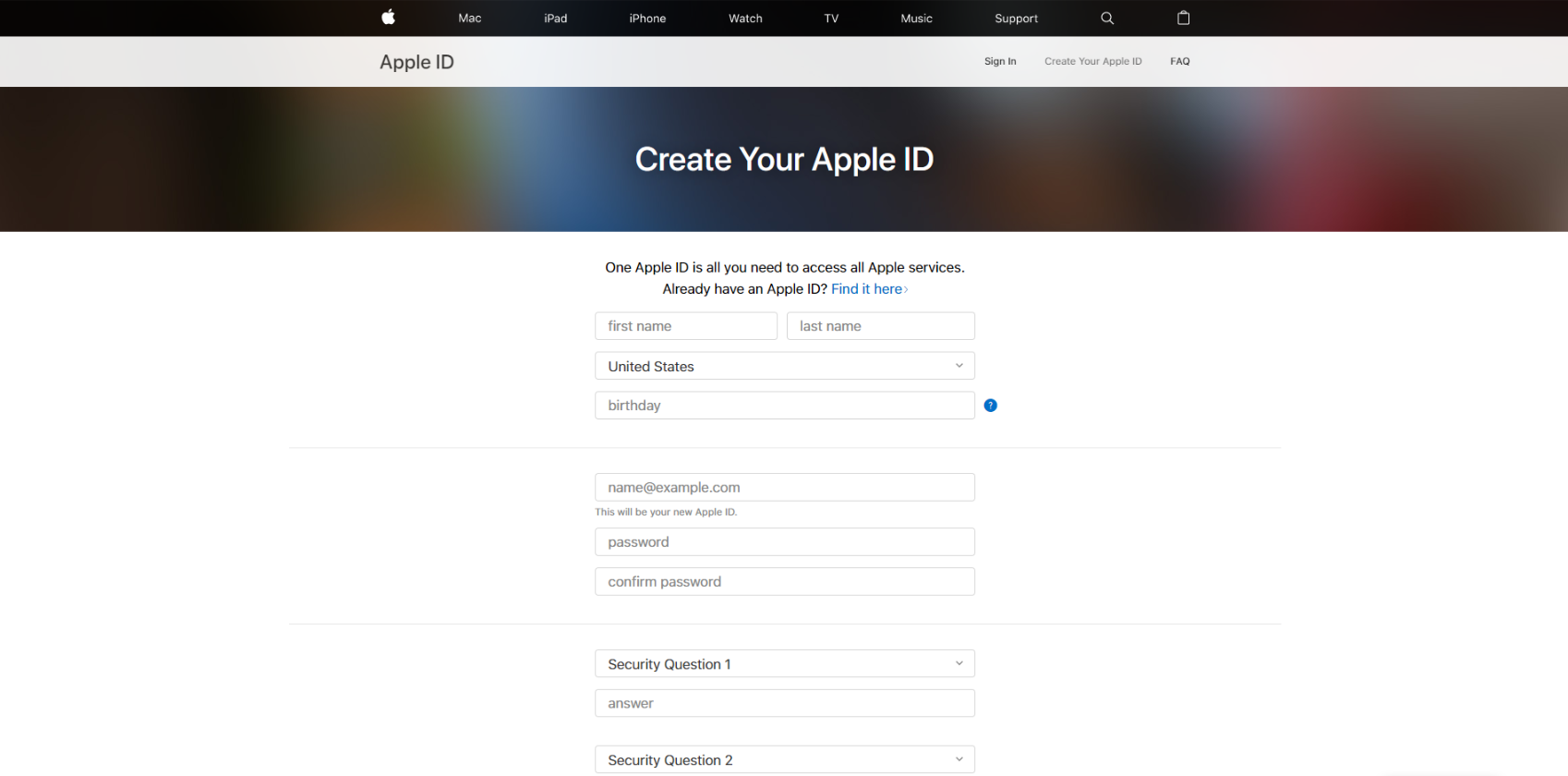
Корректно заполняем информацию о владельце аккаунта. Ниже пример заполнения профиля.
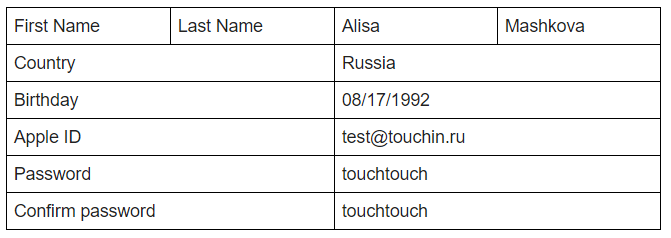
Отвечаем на три обязательных вопроса на случай утери пароля, без них не создать аккаунт. Данные лучше куда-нибудь записать, чтобы не забыть вводную информацию через несколько лет.
Заполненный профиль выглядит так.
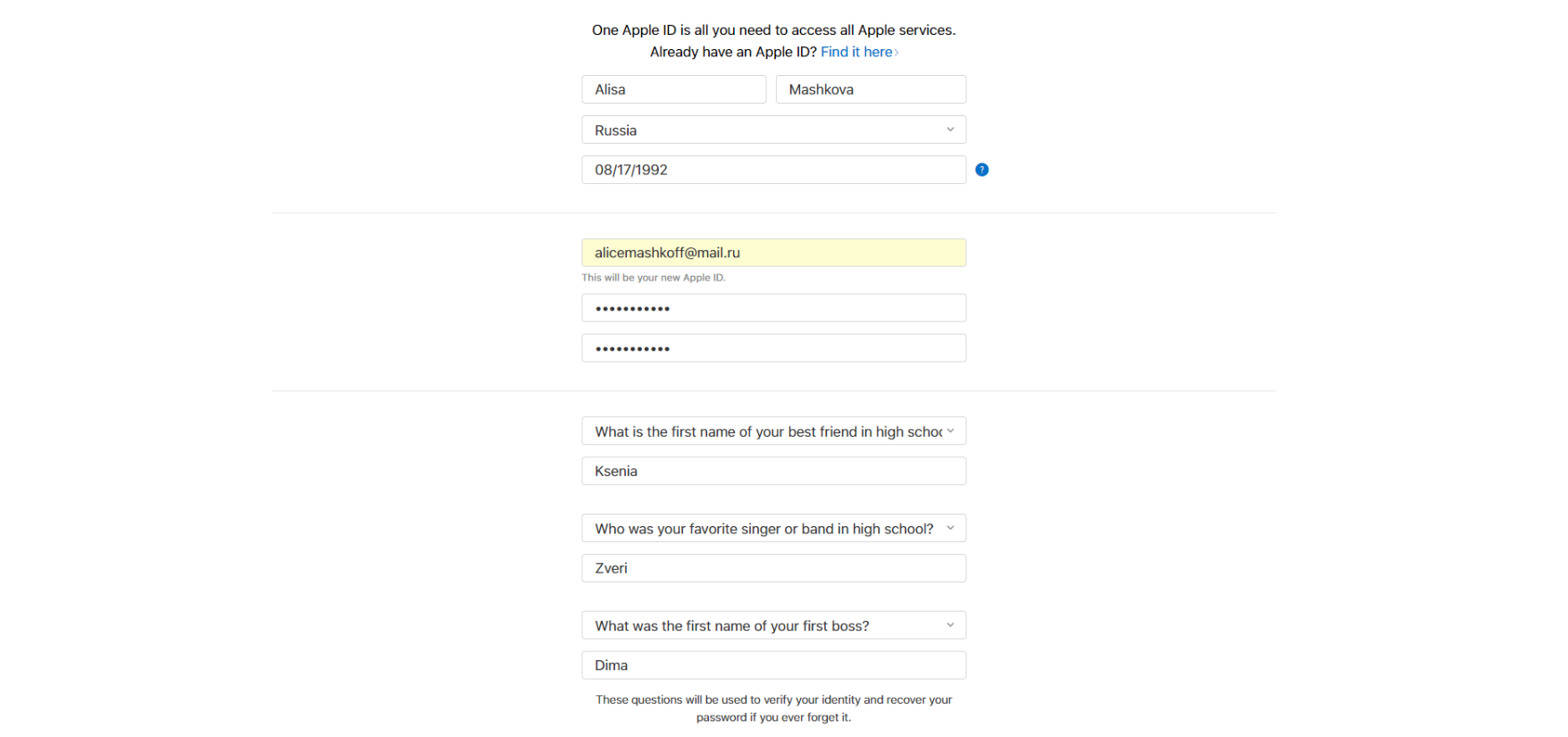
Соглашаемся с политикой конфиденциальности, разгадываем капчу и нажимаем кнопку «Продолжить». Появляется форма, в которую нужно ввести код подтверждения. Он придет на почту, привязанную к аккаунту. Есть 30 минут, чтобы ввести код. Иначе придется начинать все сначала.
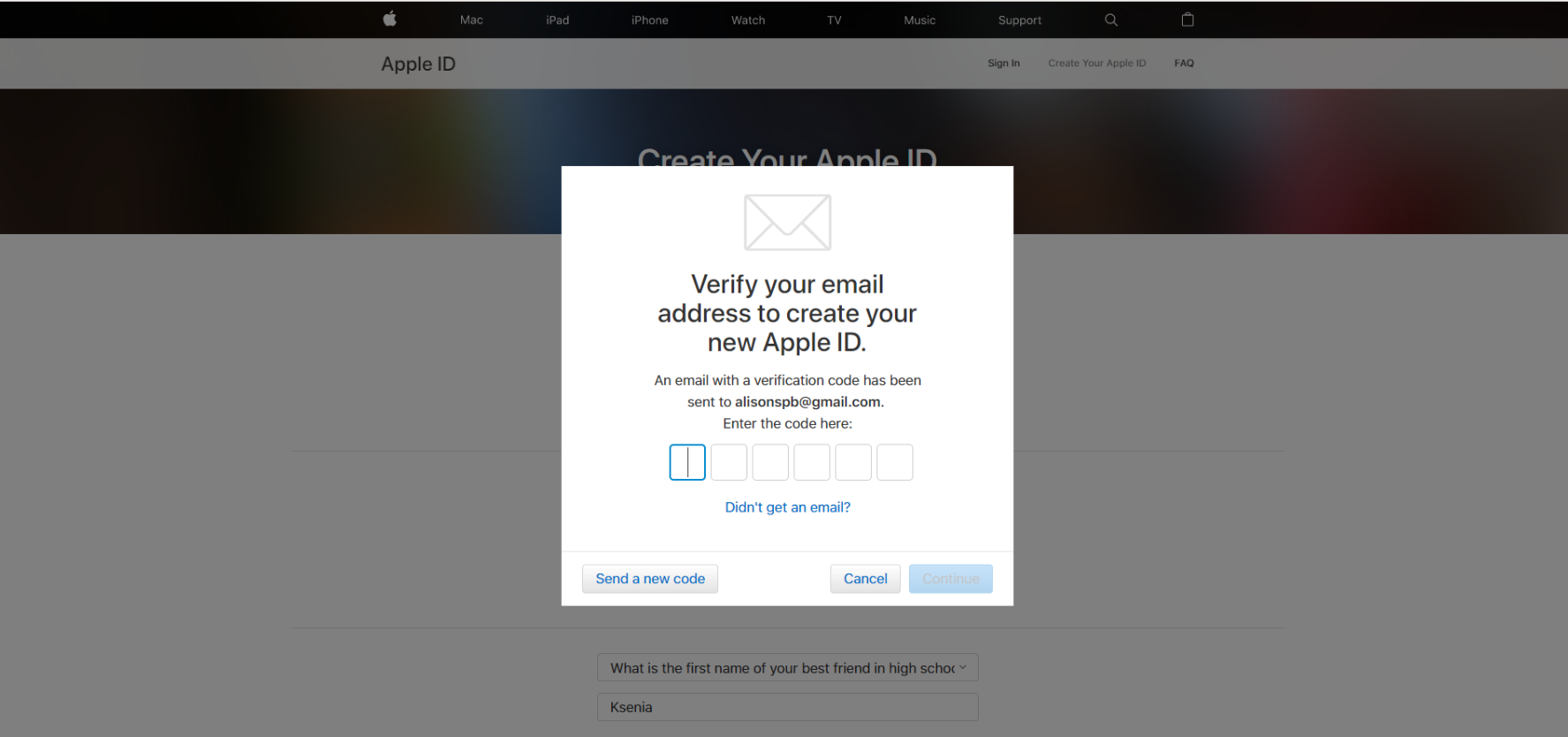
Готово. Apple ID создан.
2. Регистрируем аккаунт разработчика
Заходим на сайт Apple. Вводим Apple ID и пароль, которые у нас уже есть.
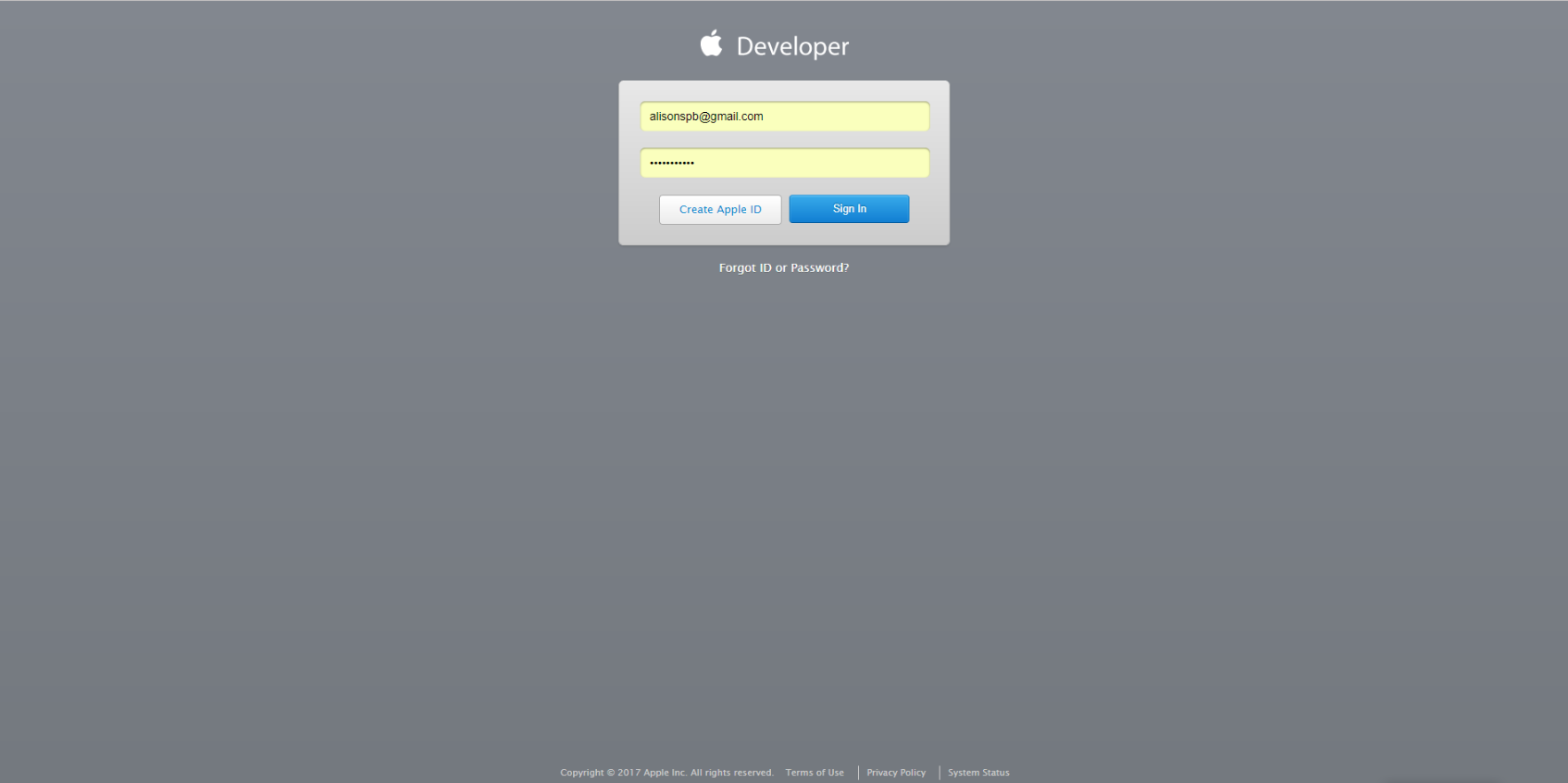
Соглашаемся с пользовательским соглашением. Нажимаем на кнопку Submit. Оказываемся на welcome-экране.
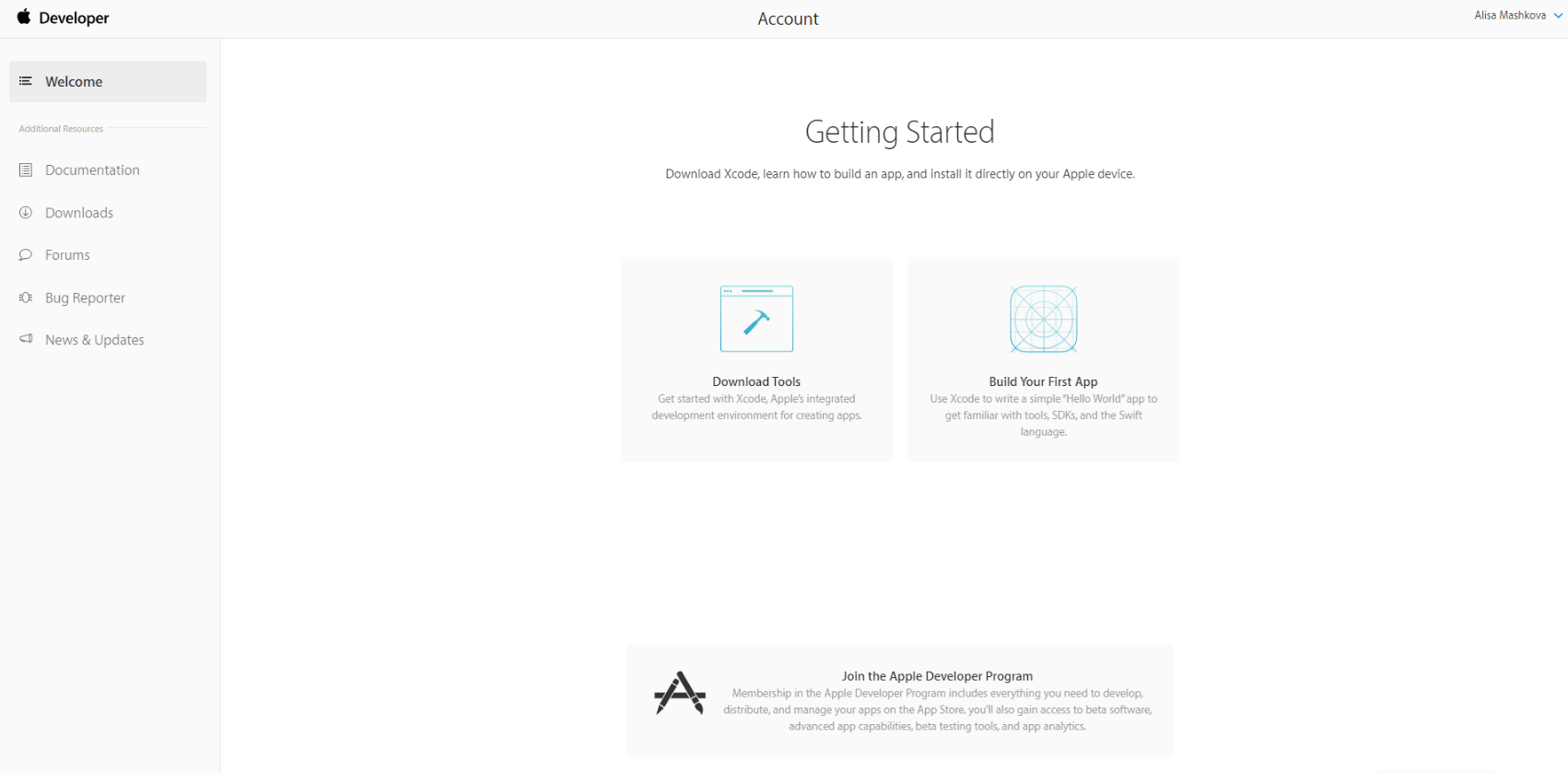
Нажимаем Join the Apple Developer Program. Переходим на следующий экран.
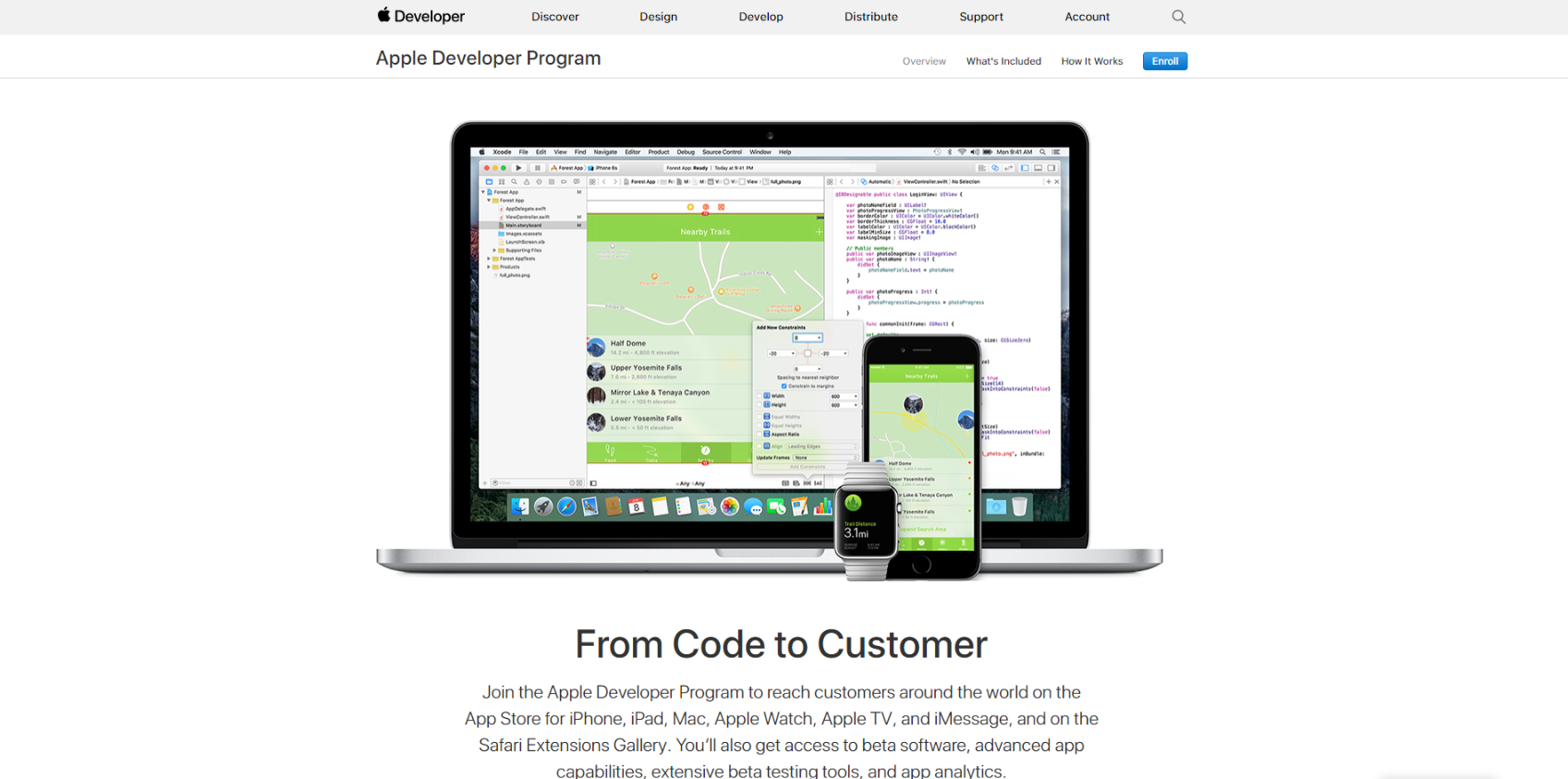
Наша цель — синяя кнопка Enroll в правом верхнем углу. Нажимаем её.
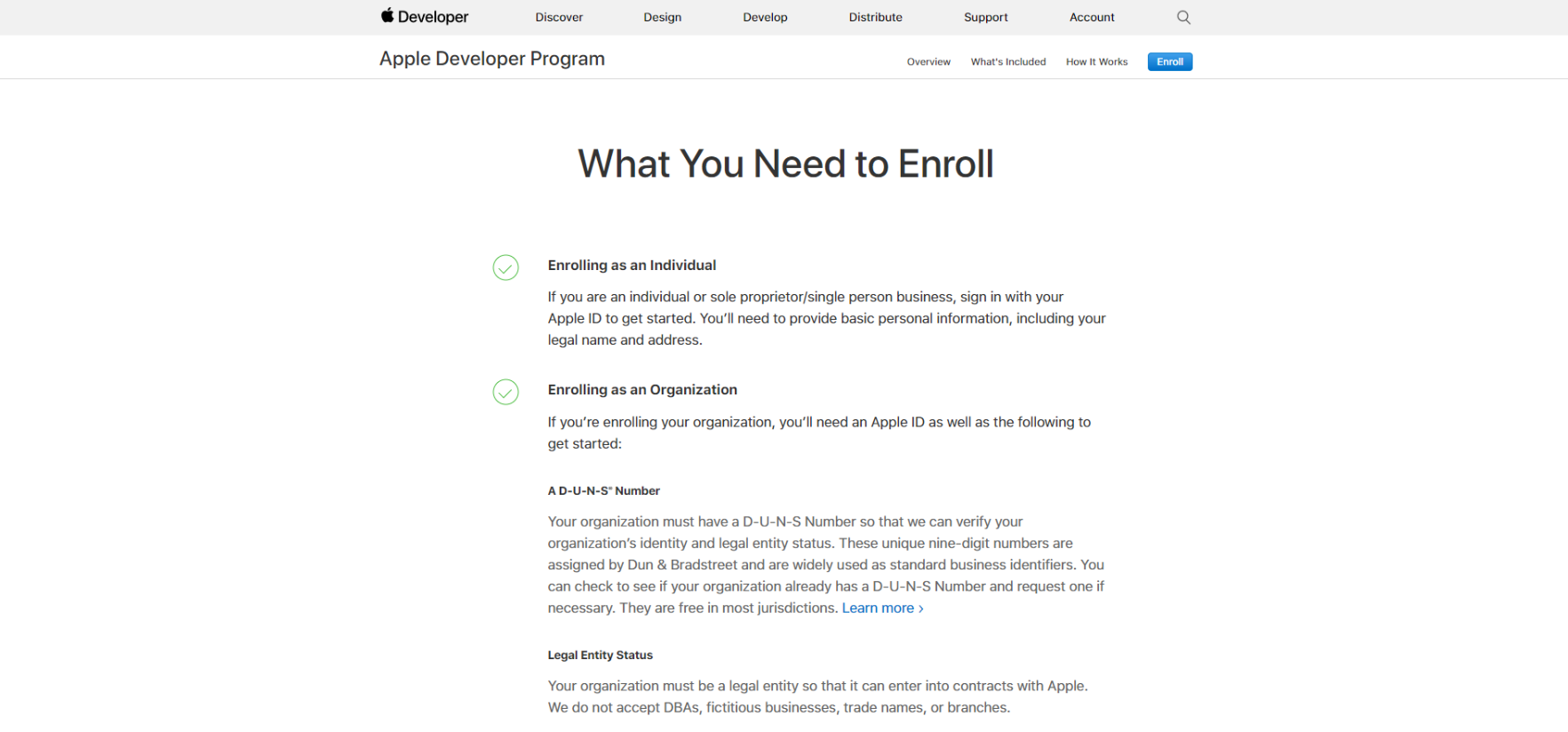
Теперь два пути: присоединиться к программе как физическое лицо (individual) или как юридическое (Company/Government Organization). Стоимость одинаковая — 99 долларов, вне зависимости от типа разработчика. Отличие тоже одно — статусность. В графе «продавец» будет значиться либо Ivan Ivanov, либо Touch Instinct, LCC. Если в приложении есть частичка интеллектуальной собственности, лучше перестраховаться и выложить от лица компании. Проще будет подготовить доказательную базу для Apple в случае споров.
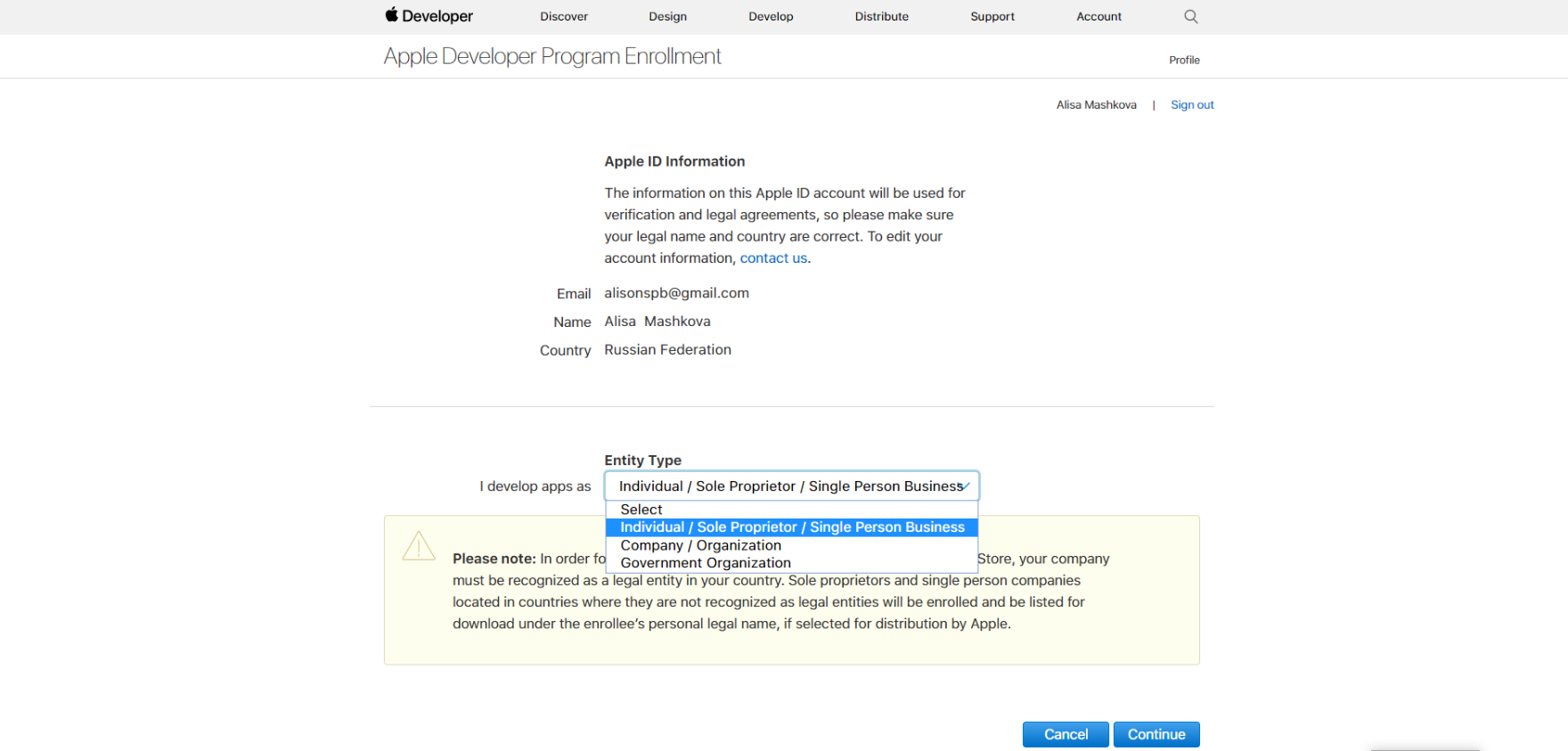
Как разработчик
Выбираем individual и жмем кнопку Continue.
На следующем экране предлагают заполнить персональную информацию.
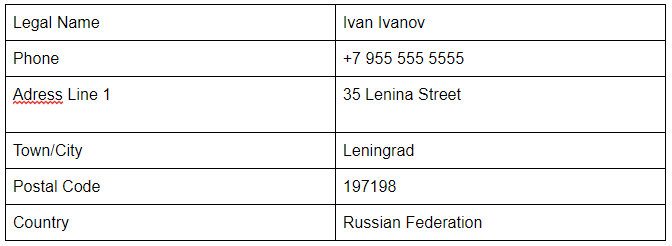
Ставим галку, что соглашаемся с условиями пользовательского соглашения. Жмем кнопку Continue.
Как компания
Если хотите зарегистрироваться как компания, вас ждут похожие поля и немного ада. Чтобы пройти проверку Apple, нужно добыть D-U-N-S number организации.
Duns можно добыть бесплатно на официальном сайте или купить за 12240 рублей. Последнее — наказание для тех, кто не знает английского. Через 14 дней после получения номера информация окажется у Apple. Закладывайте минимум 19 рабочих дней на ожидание. Обратите внимание, что название вашей компании на сайтах Apple и D&B должны полностью совпадать.
3. Оплачиваем аккаунт
Добрались до оплаты! Жмем кнопку Purchase.
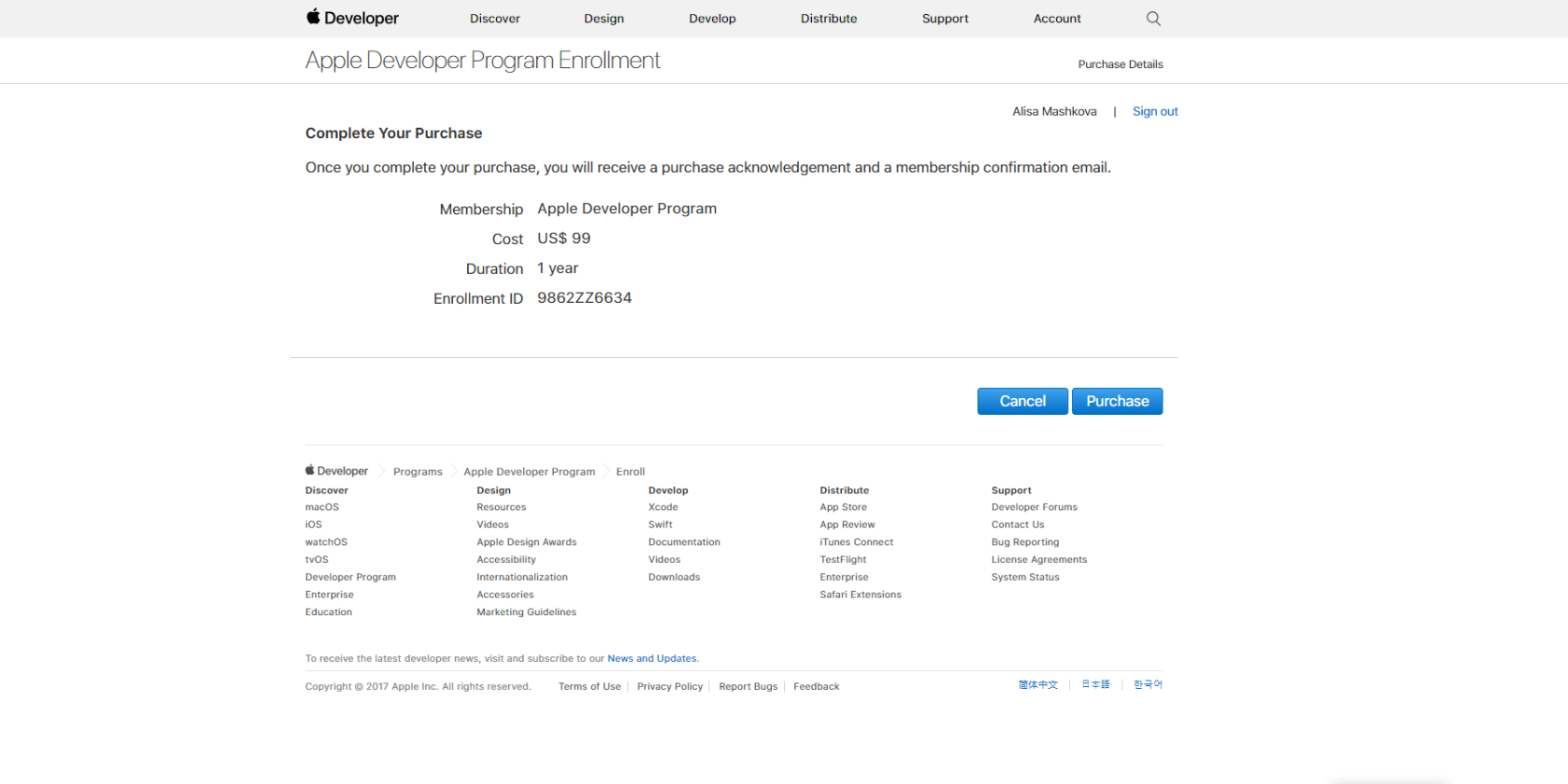
Заполняем информацию о плательщике. Стандартная покупка в интернете, ничего необычного. У нас на этом этапе произошла небольшая заминка. Фамилия держателя карты отличалась от фамилии владельца аккаунта — Apple насторожилась. Служба поддержки попросила отправить скан загранпаспорта владельца аккаунта для подтверждения личности. Это отняло еще четыре рабочих дня. С карточки деньги списали моментально, но оплата проходила еще два дня.
Финальный штрих в истории — письмо с подтверждением, которое придет на почту. Как только пришло — порядок, можно выкладывать приложение.
4. Готовим маркетинговые материалы
Заранее готовим материалы, чтобы не терять время во время релиза.
1. Название приложения
Будет отображаться в App Store. До 30 символов.
2. Ключевые слова
Одно или несколько ключевых слов, описывающих приложение. Поиск в App Store по ключевым словам дает более точные результаты. Разделяйте ключевые слова запятыми. До 100 символов.
3. Описание
Описание приложения также будет использовано в приложении для Apple Watch.
Максимум 4000 символов.
4. E-mail службы поддержки
В формате support@touchin.ru.
5. Имя разработчика
Тут все просто.
6. Категория
Нужно выбрать меньшее из зол.
Бизнес, Газеты и журналы, Дети, Еда и напитки, Здоровье и фитнес, Игры, Каталоги, Книги, Медицина, Музыка, Навигация, Новости, Образ жизни, Образование, Погода, Покупки, Производительность, Путешествия, Развлечения, Социальные сети, Спорт, Справочники, Утилиты, Финансы, Фото и видео.
7. Номер версии
Номер версии приложения.
8. URL-адрес рекламного сайта
URL-адрес с рекламной информацией о приложении. Будет отображаться в App Store.
9. Политика конфиденциальности
Если приложение собирает данные пользователей, нужна ссылка на политику конфиденциальности.
10. Снимки экрана
Снимки экрана должны быть в формате JPG или PNG и цветовом пространстве RGB.
Не более пяти снимков для каждого типа устройства. Типов устройств четыре: iPhone 4, 5, 6, 6plus. С подробной информацией о требованиях к графическим данным можно ознакомиться на сайте Apple.
Видео о приложении — по желанию. Требования: формат M4V, MP4 или MOV. Не более 500 MB.
11. Иконка
В формате JPG или PNG, в цветовом пространстве RGB и с разрешением не менее 72 точек на дюйм. Никаких закругленных углов, Apple сам все сделает. Разрешение 1024 x 1024 пикселей.
12. Авторские права
Имя лица или название организации, которые владеют уникальными правами на приложение. Указывается после года получения прав (если применимо). Например, «2008 ИП Иванов И.И.» или «Touch Instinct»..
13. URL-адрес службы поддержки
URL-адрес службы поддержки приложения. Будет отображаться в App Store.
14. Контактная информация
Сотрудник вашей организации, с которым можно связаться в случае возникновения вопросов при публикации. Укажите имя, почту, номер телефона сотрудника.
15. Примечания
Дополнительная информация о приложении, которая может помочь при проверке. До 4000 символов.
16. Пользовательское соглашение
Если отличается от эпловского.
17. Что нового
Предоставьте информацию о том, что нового в этой сборке и что необходимо протестировать. До 3 600 символов.
18. Возрастной лимит
Если есть.
19. Демонстрационная учетная запись
Предоставьте имя пользователя и пароль для учетной записи с полным доступом. Если Apple не сможет залогиниться в приложении для проверки, то отклонит его. Если предусмотрена авторизация через смс, обязательно предоставьте номер телефона для Apple, на который компания может позвонить и запросить код подтверждения для входа в приложение.
20. Описание приложения
Для бета-тестирования. Должно отражать функции и возможности приложения.
До 6 000 символов.
Начиная с iOS 11
21. Рекламный текст
Появится над описанием в App Store. Будет отображаться для пользователей устройств с iOS 11 и новее. До 170 символов.
22. Подзаголовок
Краткое описание приложения, которое появится под его названием в App Store. До 30 символов.
Для приложений с Apple Watch
23. Значок для App Store для Apple Watch
Для приложений, собранных с помощью Xcode 9 и новее, значок должен быть включен в сборку.
24.Снимки экрана Apple Watch
Снимки экрана должны иметь формат JPG или PNG (цветовое пространство RGB) 312 x 390 pixels.
Напомню, какую информацию увидит ваш пользователь. Так будет выглядеть веб-версия.
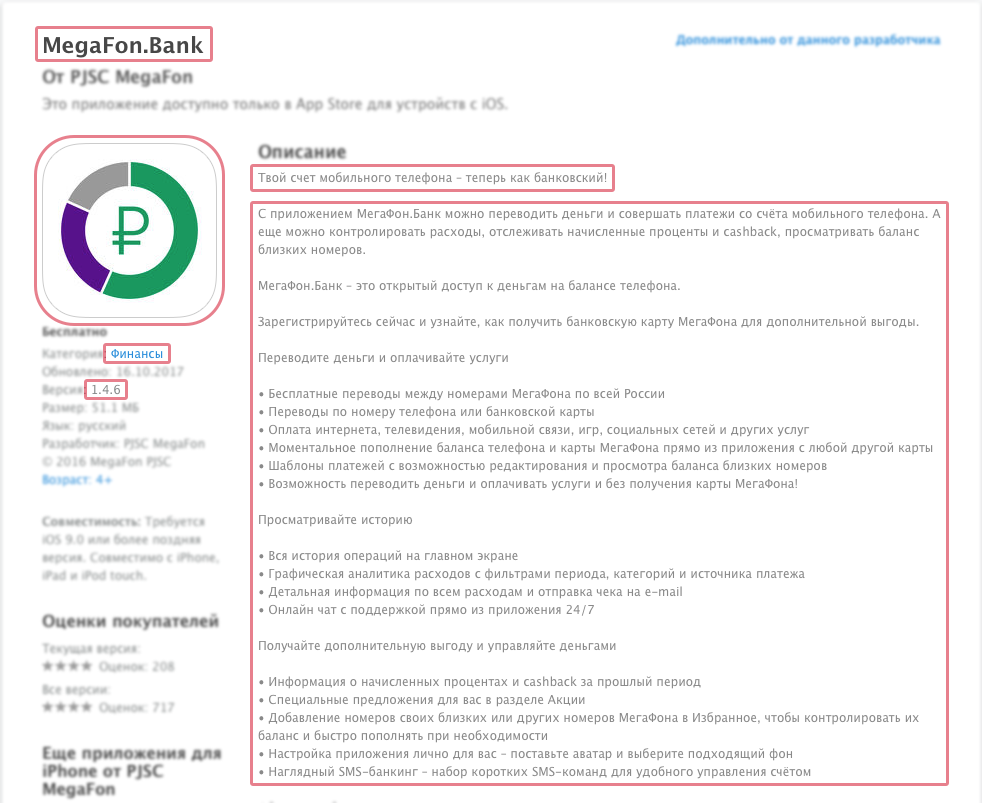
А так — мобильная.
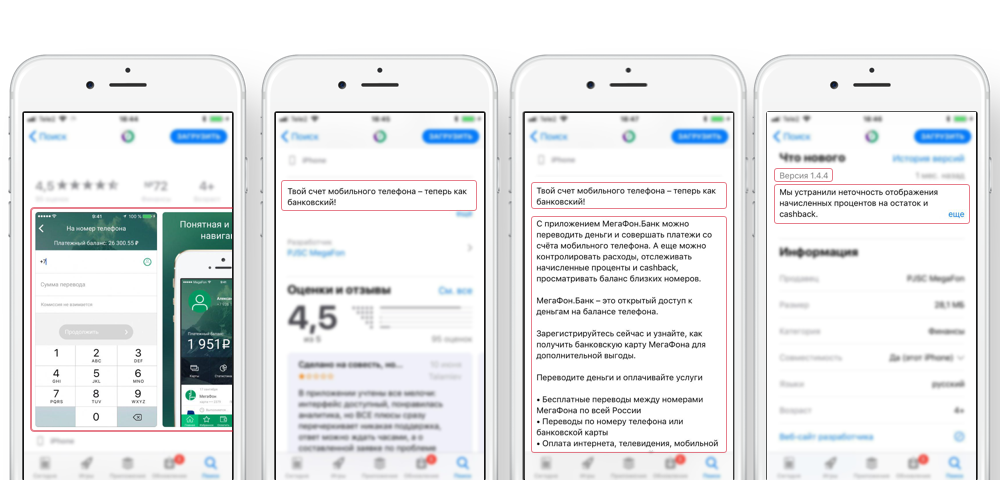
Скоро релиз
С подготовкой закончили. В следующем материале расскажем, как опубликовать приложение и победить XCode. На нашем гитхабе ищите инструкцию для публикации приложения в GooglePlay.
Комментарии (3)

AlexRoch
25.11.2017 22:26Наверняка не лишним будет и вот эта ссылка
https://habrahabr.ru/post/139949/
Пару лет назад способ работал, сегодня публикация занимает гораздо меньше времени, но тем не менее! Спасибо за статью)


Dageron
Спасибо за интересную статью, никогда не занимался разработкой под Apple, поэтому ваш труд оказался весьма познавательным. Насколько помню из похожих статей 2-4 летней давности, раньше регистрироваться было гораздо сложнее, и нужно было даже что-то отправлять факсом прямиком в Калифорнию? Выходит, сейчас все значительно упростили?
Неплохо бы еще уточнить про вывод средств, от paid apps и in-app purchases.
Доступен только SWIFT-перевод? (в Google еще есть Рапида)
Данные лица-получателя средств должны совпадать с данными аккаунта? (в Google не обязательно)
Как осуществляется вывод средств с корпоративного аккаунта? (в том смысле, можно ли их отправить на реквизиты физического лица, или опять же только на реквизиты компании?)
В случае с корпоративными аккаунтами еще пришел в голову вопрос, как осуществляется абонентская оплата 99$. Если у вас возникла трудность при разночтении фамилии на карте и в профиле, то тут вообще полная нестыковка возникнет.
Feelnside
Касаемо идентичности имени на карте и в профиле, у меня на карточке имя было Dzmitry, а в профиле Dmitry. Ключ активации не приходил 3 дня, решил не ждать их ответа, написал сам в суппорт, с ответом выслали и ссылку на активацию. После сделал запрос на изменение имени, потребовали фото паспорта (страница с фотографией). Имя изменили, теперь надеюсь не столкнусь с такими задержками.